小编给大家分享一下小程序中实现选项卡页面切换的方法,希望大家阅读完这篇文章之后都有所收获,下面让我们一起去探讨吧!
微信小程序开发中选项卡.在Android中选项卡一般用fragment,到了小程序这里瞬间懵逼了.
总算做出来了.分享出来看看.
先看效果: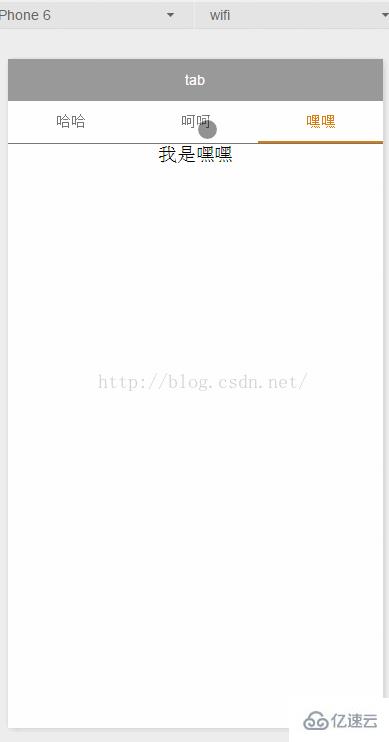
再上代码:
1.index.wxml
<!--index.wxml-->
<view class="swiper-tab">
<view class="swiper-tab-list {{currentTab==0 ? 'on' : ''}}" data-current="0" bindtap="swichNav">哈哈</view>
<view class="swiper-tab-list {{currentTab==1 ? 'on' : ''}}" data-current="1" bindtap="swichNav">呵呵</view>
<view class="swiper-tab-list {{currentTab==2 ? 'on' : ''}}" data-current="2" bindtap="swichNav">嘿嘿</view>
</view>
<swiper current="{{currentTab}}" class="swiper-box" duration="300" style="height:{{winHeight - 31}}px" bindchange="bindChange">
<!-- 我是哈哈 -->
<swiper-item>
<view>我是哈哈</view>
</swiper-item>
<!-- 我是呵呵 -->
<swiper-item>
<view>我是呵呵</view>
</swiper-item>
<!-- 我是嘿嘿 -->
<swiper-item>
<view>我是嘿嘿</view>
</swiper-item>
</swiper>2.indexwxss
/**indexwxss**/
swiper-tab{
width: 100%;
border-bottom: 2rpx solid #777777;
text-align: center;
line-height: 80rpx;}
swiper-tab-list{ font-size: 30rpx;
display: inline-block;
width: 33%;
color: #777777;
}
on{ color: #da7c0c;
border-bottom: 5rpx solid #da7c0c;}
swiper-box{ display: block; height: 100%; width: 100%; overflow: hidden; }
swiper-box view{
text-align: center;
}3.index.js
//index.js
//获取应用实例
var app = getApp()
Page( {
data: {
/**
* 页面配置
*/
winWidth: 0,
winHeight: 0,
// tab切换
currentTab: 0,
},
onLoad: function() {
var that = this;
/**
* 获取系统信息
*/
wxgetSystemInfo( {
success: function( res ) {
thatsetData( {
winWidth: reswindowWidth,
winHeight: reswindowHeight
});
}
});
},
/**
* 滑动切换tab
*/
bindChange: function( e ) {
var that = this;
thatsetData( { currentTab: edetailcurrent });
},
/**
* 点击tab切换
*/
swichNav: function( e ) {
var that = this;
if( thisdatacurrentTab === etargetdatasetcurrent ) {
return false;
} else {
thatsetData( {
currentTab: etargetdatasetcurrent
})
}
}
})这样一个类似viewpage的顶部选项卡就出来了.
看完了这篇文章,相信你对“小程序中实现选项卡页面切换的方法”有了一定的了解,如果想了解更多相关知识,欢迎关注亿速云行业资讯频道,感谢各位的阅读!
免责声明:本站发布的内容(图片、视频和文字)以原创、转载和分享为主,文章观点不代表本网站立场,如果涉及侵权请联系站长邮箱:is@yisu.com进行举报,并提供相关证据,一经查实,将立刻删除涉嫌侵权内容。